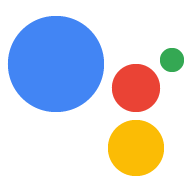動作控制台中的模擬工具可讓您 透過易於使用的模擬硬體網頁介面,測試您的動作 裝置和相關設定您也可以存取偵錯資訊,例如 要求及回應。
測試專案
測試 Actions 專案時,系統會套用以下限制:
- 動作最多可測試 30 天。30 天後,您必須建立 進行測試。
- 開發中動作可以在任何支援的硬體裝置上進行測試 (Android 6.0 以上版本、iOS 9.1 以上版本和聲控喇叭)。裝置必須 登入您在 Actions 主控台使用的 Google 帳戶。說 「Ok Google,對我的測試應用程式說話」會叫用目前的草稿版本 你的動作。
- 根據預設,模擬工具會使用「草稿」的動作版本。 瞭解如何選取其他測試版本。
輸入法
您可以點選回應文字欄位中的按鈕,指定輸入法 。

以下清單說明輸入類型和裝置 適用於:
- 自動偵測 - 自動偵測語音、鍵盤或觸控輸入。
- 輕觸:用於互動體驗和元素,例如建議方塊。適用於智慧螢幕和手機裝置。
- 語音:用於純語音輸入。適用於智慧螢幕、手機和音箱裝置。
- 鍵盤:用於純文字輸入。適用於手機裝置。
預設輸入法會自動偵測。視你選擇的平台而定 系統會一併停用輸入類型,並據此啟用。
每次傳送至執行要求的任何要求都會包含輸入法:
RawInput敬上
將物件做為 inputType
] 欄位。
{
"inputType": "VOICE",
"query": "Tell me a fact about Google's headquarters"
}
指定裝置
這個模擬器可模擬各種裝置,方便您測試動作的 裝置專屬的體驗。
如要變更模擬裝置,請按照下列步驟操作:
按一下左上角的裝置下拉式選單。智慧螢幕為 預設會選取的項目

選擇下列裝置進行模擬:
- 智慧螢幕 - 支援 Google 助理的裝置,例如 Nest Hub 螢幕和音箱功能
- 手機 - 支援 Google 助理、配備螢幕和喇叭的手機 即便沒有技術背景,也能因這些工具的功能而受益
- 音箱 - 支援 Google 助理且具備喇叭功能的智慧音箱。
- KaiOS - 支援 Google 助理的手機 (使用 KaiOS)。
選取語言
您可以在第二個下拉式選單中選取語言,藉此設定語言 要模擬的區域詳情請參閱 本地化說明文件。 瞭解如何建立多語言動作。
設定地點
你可以手動設定裝置的座標和地址。這項功能 可讓您測試已在控制台中設定的任何指定地區功能 您在執行要求中設定的特定區域和區域專屬回應
如要取得用於動作的模擬位置,請使用 使用者資訊小幫手 要求使用者授予存取權限
設定
按一下左上方的「設定」按鈕,存取模擬工具的其他選項。
請選取版本
您可以指定要測試的動作專案版本 (可以是 已發布版本或草稿版本)。如要選取專案版本,請按照下列步驟操作: 步驟:
按一下模擬工具右上角的「設定」按鈕。
按一下「選取版本」旁的下拉式選單,然後選擇要測試的版本。
在版本下拉式選單中,選取 Actions 專案的版本 並按一下「完成」。即可查看目前使用的所有版本 同時提交了草稿版本,用來表示目前的狀態 。

測試網址
避免在要測試正式環境時變更正式環境 Actions 專案,您可以提供專屬網址來取代 。測試網址已設定依版本 Actions 專案一個 Actions 專案可以擁有多個具有不重複名稱的版本 測試網址,以便您在 這不會影響實際工作環境
啟用「測試網址」設定後,模擬工具會覆寫正式環境 Actions 專案的 Webhook 網址,並改用 。
在模擬工具中設定測試網址前:
決定要用來測試 和 Actions 專案一起建立
設定要用來測試的伺服器 向網址發出的要求
如何在模擬工具中設定測試網址:
按一下模擬工具右上角的「Settings」(設定)。
啟用「測試網址」。
在「測試網址」方塊中,輸入要用於測試的網址。
您指定的測試網址會顯示在模擬器中。
帳戶連結
帳戶連結:讓動作得以 Google 登入, 以 OAuth 為基礎的 Google 登入「簡化」連結 或 OAuth。
如果動作尚未設定帳戶連結 點選「設定」下的「設定帳戶連結」,前往「帳戶連結」 專區。
如要連結帳戶,請按照下列步驟操作:
在「Actions Console」模擬工具中,輸入「跟我的測試應用程式交談」輸入內容 模擬工具可測試您的動作
傳送查詢,以便初始化動作的帳戶連結流程。
依照提示登入帳戶。
確認帳戶連結成功。
已連結帳戶會一直存在,直到帳戶連結中斷為止,因此您可以繼續使用同一個已連結帳戶更新動作。
若要取消連結帳戶,請依序按一下「設定」取消連結帳戶連結。
裝置端測試
這項設定可讓您啟用或停用實體裝置的測試功能。 若要在裝置上測試,您必須登入與自己相同的帳戶 這個 API 可用來建立 Actions on Google 專案

音訊播放
測試期間,切換這個選項即可將音訊靜音或啟用音訊播放功能。

開發沙箱
啟用這個選項後,系統就不會透過你的付款方式收費。詳情請參閱 交易說明文件。

模擬未驗證的使用者
如果裝置為他人設定 Voice Match,這個選項會模擬使用者的裝置。